Haben Sie schon einmal einen Effekt der Bewegungsunschärfe auf Ihre Spiele angewendet? Viele Spieleliebhaber fügen in Renn- oder Kampfspielen gerne einen Effekt der Bewegungsunschärfe hinzu, um ein Gefühl von Realismus zu erzeugen. Dieser Spezialeffekt trägt auch dazu bei, ein Gefühl von Geschwindigkeit in Ihren Spielen professionell zu vermitteln. Wenn Sie ein Spiel mit einer Bildwiederholrate von 30 FPS oder mehr spielen, kann die Bewegungsunschärfe außerdem einen cineastischen Effekt erzeugen.
In diesem Artikel werden wir besprechen, wie Sie Bewegungsunschärfe im Spiel Valorant erhalten. Es ist ein beliebtes Spiel, denn es schafft es, die Spieler gut zu unterhalten. Um Ihr Spielerlebnis noch schöner zu gestalten, lesen Sie diesen gut strukturierten Leitfaden weiter.

In diesem Artikel
Teil 1: Was ist Valorant?
Valorant ist ein berühmtes kompetitives Spiel, bei dem die Spieler in mindestens 13 verschiedenen Runden um den Sieg spielen. Mit taktischen Strategien und Waffeneinsatz muss sich der Spieler verteidigen, um seine Gewinnchancen zu sichern. Neben der Auswahl von Waffen und Kugeln können Sie auch einen Spezialagenten auswählen, der mit besonderen Fähigkeiten ausgestattet ist.

Mit Hilfe dieses bewaffneten Agenten können Sie das Spiel ganz einfach strategisch ausrichten, um die Gewinnchancen zu erhöhen. Es gibt verschiedene Optionen für Agenten, wie Yoru, Skye, Raze, Breach, etc. Dieses Spiel beinhaltet auch verschiedene Karten, die wie Spielplätze wirken. Auf diesen Spielplätzen können Sie Ihre Spielfähigkeiten, Ihre Kreativität und Ihr intellektuelles Denken unter Beweis stellen.
Es handelt sich um ein 5 gegen 5 Multiplayer-Spiel, bei dem ein Team der Angreifer und das andere der Verteidiger ist. Das Hauptziel des angreifenden Teams ist es, eine Bombe namens "Spike" gegen das andere Team einzusetzen. Gleichzeitig entwickeln die Verteidiger eine Strategie gegen die Angreifer, um die platzierte Bombe zu entschärfen. Valorant ist ein PC-basiertes Spiel und hat einige spezifische Anforderungen. Zu Ihrer Information haben wir im Folgenden die wichtigsten Anforderungen aufgelistet:
PC Hardware Anforderungen
- Windows: 7/8/10 64-bit
- RAM: 4GB
- VRAM: 1GB
Mindestanforderungen / 30 FPS
- CPU: Intel Core 2 Duo E8400 (Intel), Athon 200GE (AMD)
- GPU: Intel HD 4000, Radeon R5 200
Empfohlene Spezifikationen / 60 FPS
- CPU: Intel i3-4150 (Intel), Ryzen 3 1200 (AMD)
- GPU: Geforce GT 730, Radeon R7 240
High-End Spezifikationen / 144+ FPS
- CPU: Intel i5-9400F 2.90GHz (Intel), Ryzen 5 2600X (AMD)
- GPU: GTX 1050 Ti, Radeon R7 370
Teil 2: Wie erhält man Bewegungsunschärfe in Valorant?
In Valorant können Sie keine Bewegungsunschärfe direkt hinzufügen. Um Bewegungsunschärfe in Valorant zu erzeugen, können Sie also die Einstellungen des Recorders während der Aufnahme Ihres Spiels ändern. Hier finden Sie eine nützliche Anleitung zur Verwendung der Aufnahmeeinstellungen für den Effekt der Bewegungsunschärfe:
Schritt 1 Bevor Sie Ihr Spiel aufnehmen, öffnen Sie Ihren Recorder und gehen Sie zu dessen Einstellungen. Gehen Sie von dort aus zum Abschnitt "Ausgabe" und ändern Sie das Videoformat in MP4. Vergewissern Sie sich anschließend, dass Sie "NIVIDIA" als Ihren Encoder auswählen. Wählen Sie außerdem "CQP" als Ratenkontrolle und stellen Sie 20 als Wert für die CQ-Stufe ein.
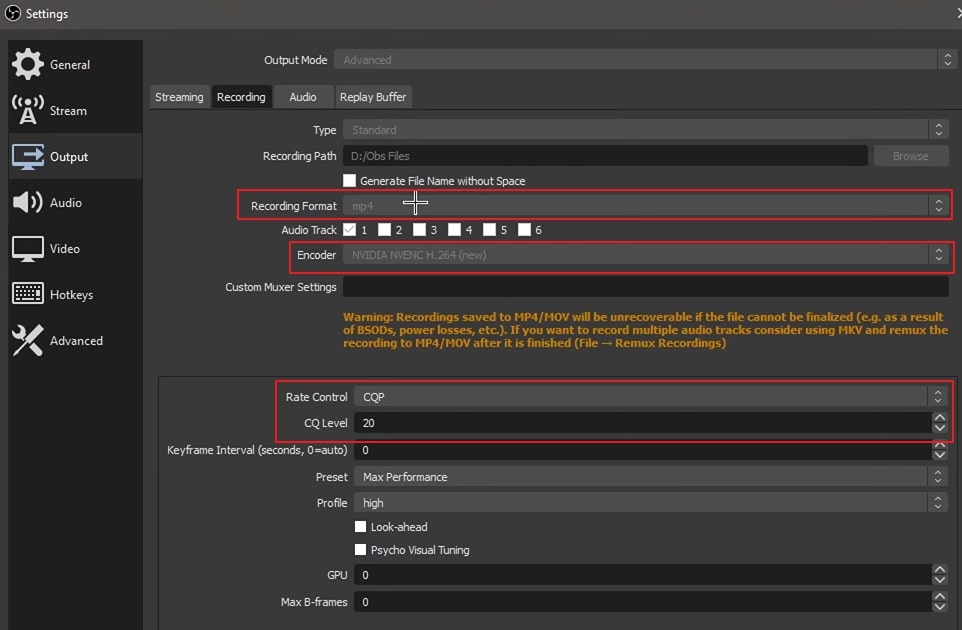
Schritt 2 Wählen Sie im selben Fenster die Voreinstellung "Maximale Leistung" und das Profil "Hoch". Gehen Sie nun auf die Registerkarte "Video" und wählen Sie den Wert für die Basisauflösung und die Ausgabeauflösung als "1920x1080". Wählen Sie für den Zähler den Wert 300 und für den Nenner den Wert 1. Achten Sie darauf, dass der Mindestwert des Zählers nicht kleiner als 180 ist.

Schritt 3 Gehen Sie nun auf die Registerkarte "Erweitert" und wählen Sie als Prozesspriorität "Unter Normal". Gehen Sie nun zum Abschnitt "Aufnahme" und wählen Sie die gewünschte Formatierung des Dateinamens. Sie können auch die Einstellungen für die Stream-Anzeige anpassen und die Verbindung vorzugsweise automatisch wiederherstellen. Sobald Sie alle Einstellungen für den Recorder vorgenommen haben, klicken Sie auf die Schaltfläche "OK".
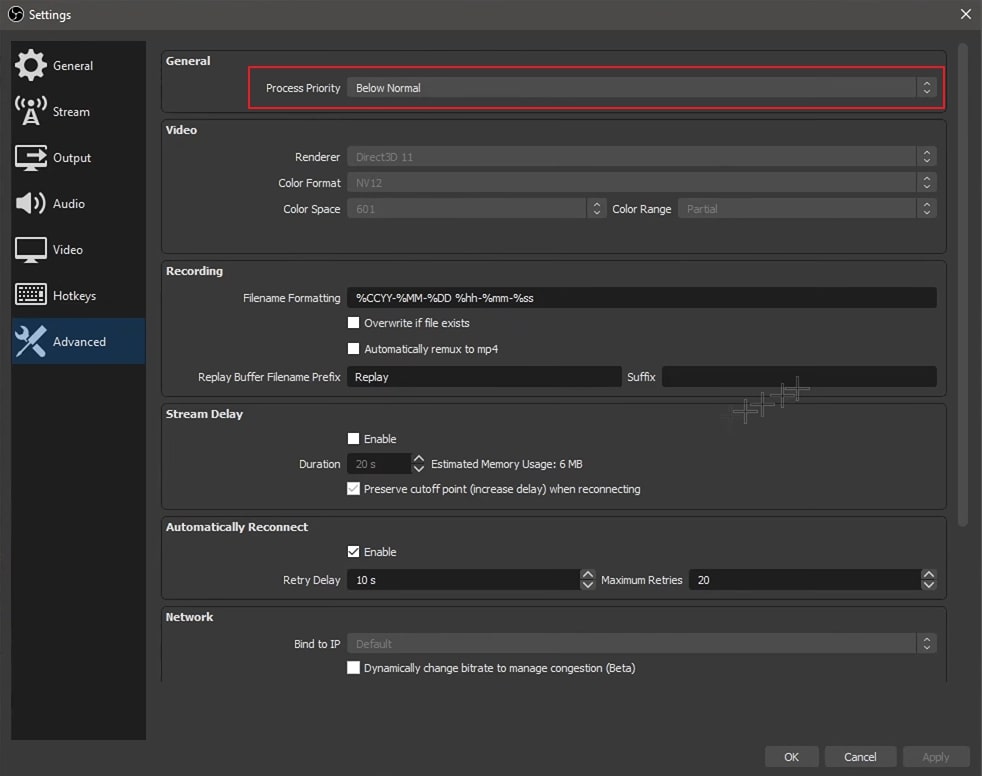
Bonustipps - Wie Sie Bewegungsunschärfe zu Ihrem Valorant Gaming Video hinzufügen
Wenn Sie nicht in der Lage sind, die richtigen Einstellungen für Ihre Aufnahmesoftware vorzunehmen, können Sie Wondershare Filmora ausprobieren, um einen Effekt der Bewegungsunschärfe hinzuzufügen. Sobald Sie Ihr Gameplay mit einer beliebigen Aufnahmesoftware aufgenommen haben, können Sie es mit Wondershare Filmora ganz einfach bearbeiten. Es ist ein professionelles Tool, das mit Windows-, Mac-, Android- und iOS-Plattformen kompatibel ist. Mit diesem Tool können Sie Ihre Videos ganz einfach bearbeiten und erstellen, ohne dass es zu Unannehmlichkeiten kommt.
Filmora bietet verschiedene Voreinstellungen, mit denen Sie Ihr Video von Grund auf neu erstellen können. Sie können auf Filmora auch nach verschiedenen Arten von Effekten und Übergängen suchen, die das Aussehen Ihres Videos verändern können. Darüber hinaus können Sie Ihre Videoclips mit Filmora auch automatisch Reframen, um die Größe mit großer Präzision zu ändern. Hier sind einige der wichtigsten Funktionen von Filmora, die Ihnen bei der professionellen Videobearbeitung helfen können:
Wichtigste Funktionen von Filmora
- Filmora enthält eine Vielzahl von Archivmaterial, das Sie auswählen und sofort auf Ihre Videos anwenden können. Es bietet eine große Auswahl an Stock Footage, die Sie einfach und ohne Kosten nutzen können.
- Es bietet die Option eines Greenscreens, mit dem Sie die Hintergründe Ihres Videos ganz einfach durch Spezialeffekte verändern können.
- Dieses Tool bietet mehr als 70 AI-Portrait-Effekte, mit denen Sie den Hintergrund aus Ihren Videos entfernen können.
- Sie können auf dieser Plattform mehrere Videos übereinanderlegen und bearbeiten, indem Sie die Bild-in-Bild-Funktion verwenden.
Schritte zum Hinzufügen des Effekts der Bewegungsunschärfe im Valorant Gameplay Video
Möchten Sie wissen, wie Sie die Bewegungsunschärfe in Valorant mit Filmora aktivieren können? Hier sind die einfachen Schritte, die Sie in dieser Hinsicht befolgen können:
Schritt 1 Importieren Sie das Valorant Video
Sobald Sie die Oberfläche von Filmora gestartet haben, klicken Sie auf die Schaltfläche "Neues Projekt". Wählen Sie anschließend das "Importieren" Symbol und laden Sie das Valorant Gameplay-Video erfolgreich auf dieses Tool hoch.
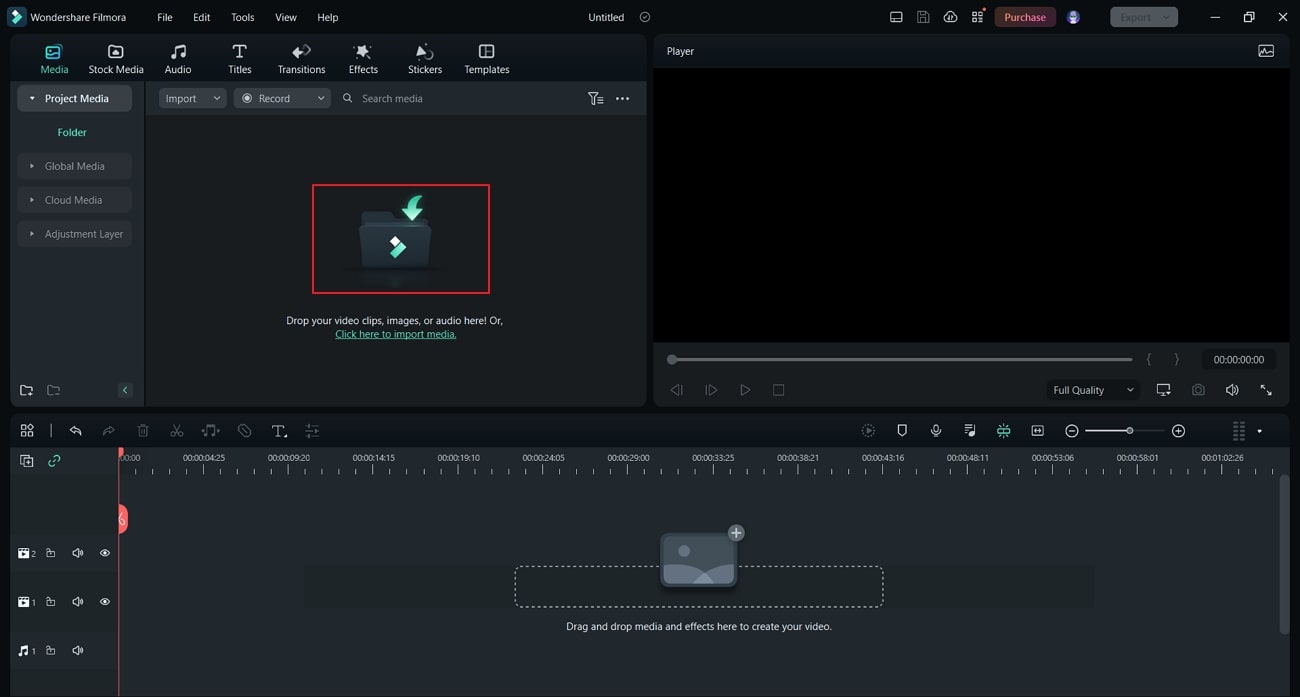
Schritt 2 Teilen Sie das Valorant Video
Ziehen Sie nun das hochgeladene Video auf die Zeitleiste dieses Tools und legen Sie es dort ab. Bewegen Sie anschließend den Abspielkopf an die Stelle, an der Sie den Effekt der Bewegungsunschärfe hinzufügen möchten. Klicken Sie nun auf das "Schere" Symbol, um das Valorant Gameplay-Video zu teilen.
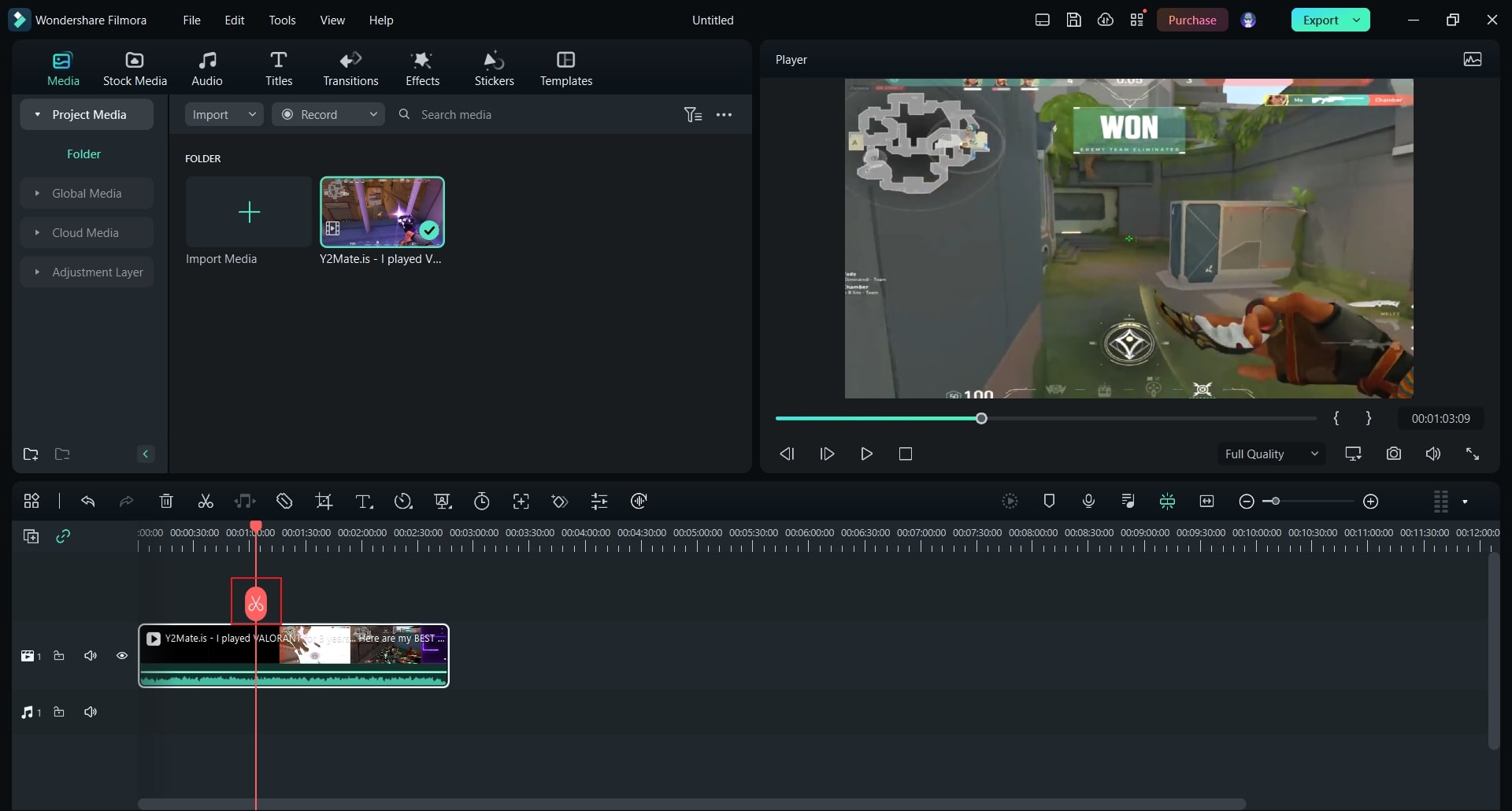
Schritt 3 Suchen Sie nach dem Unschärfe-Effekt
Sobald Sie das Video geteilt haben, gehen Sie zum Bereich "Effekte" und klicken Sie auf der linken Seite auf "Videoeffekte". Suchen Sie nun in der Suchleiste nach "Unschärfe" und wählen Sie einen der Unschärfe-Effekte aus den Ergebnissen aus. Ziehen Sie den Unschärfe-Effekt auf die Zeitleiste und wenden Sie ihn an.
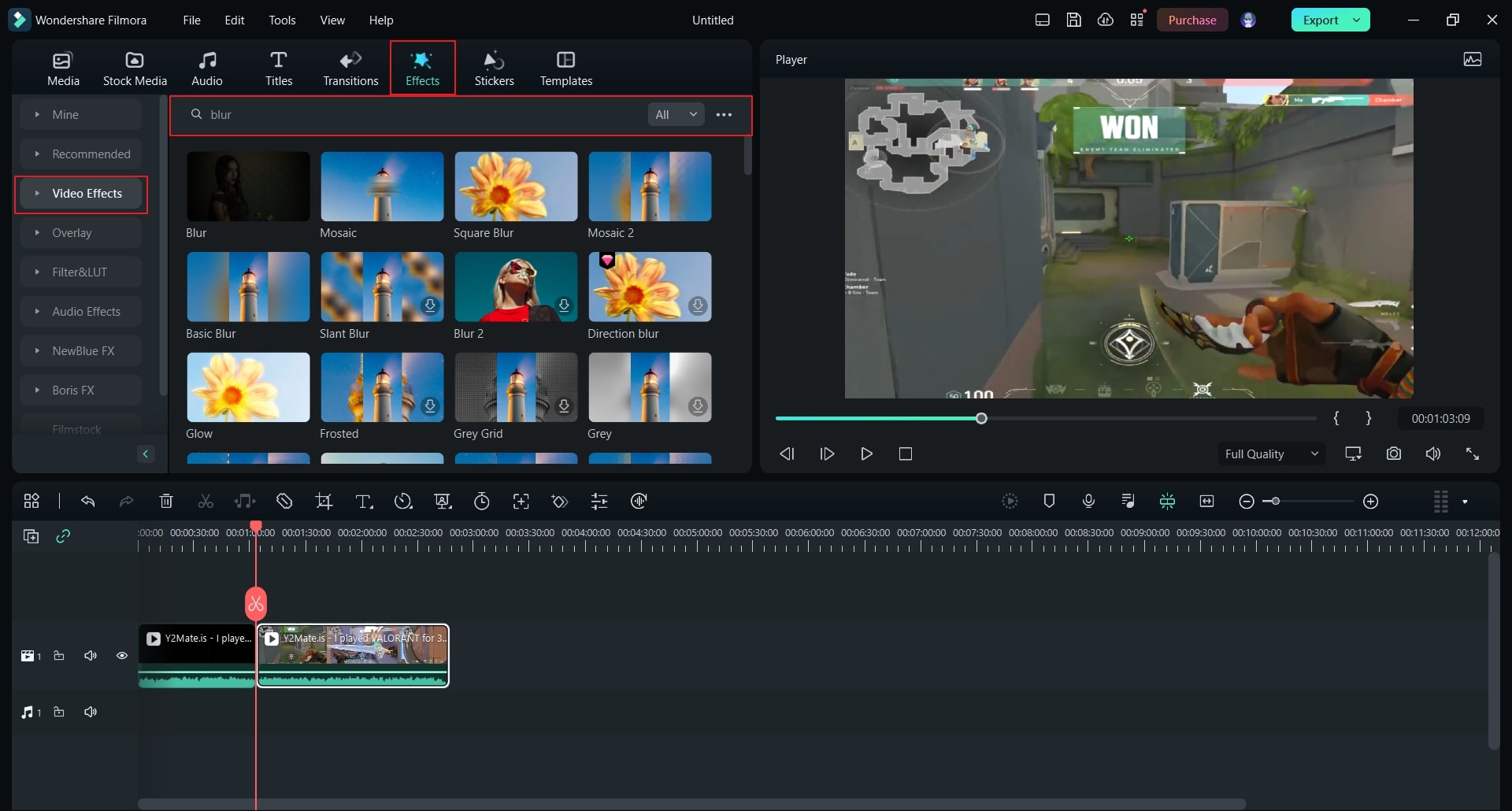
Schritt 4 Exportieren Sie das bearbeitete Valorant Gameplay Video
Nachdem Sie den Unschärfe-Effekt angewendet haben, gehen Sie zu "Übergänge" und suchen Sie den "Auflösen" Übergang. Sobald Sie diesen speziellen Übergang auf Ihr Video angewendet haben, wird er einen glatten Look erzeugen. Jetzt können Sie Ihr Video ganz einfach teilen und speichern, indem Sie auf die "Exportieren" Schaltfläche klicken.
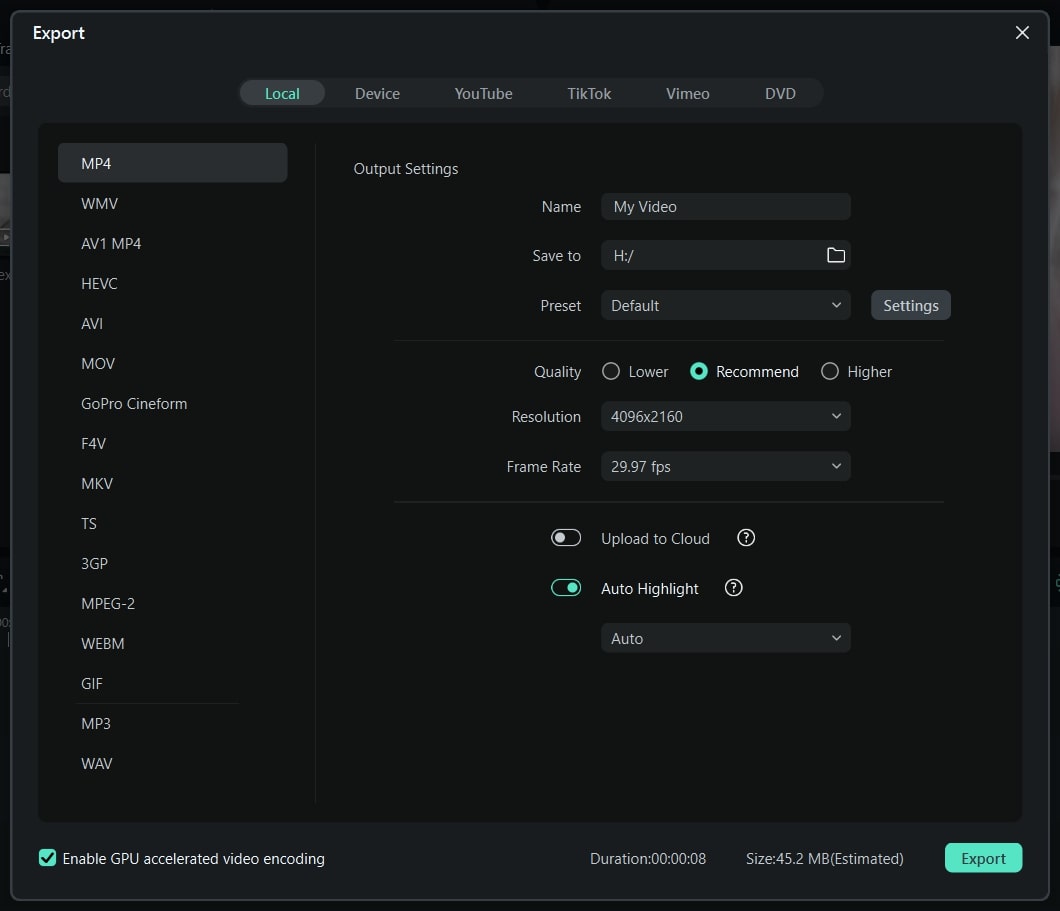
Fazit
In diesem Artikel erfahren Sie, wie Sie in Valorant eine Bewegungsunschärfe erhalten, indem Sie die Aufnahmeeinstellungen ändern. Wenn Sie jedoch die Aufnahmeeinstellungen Ihres Recorders nicht ändern möchten, können Sie das Filmora Tool verwenden. Es ist ein kompatibles und bewährtes Tool, mit dem Sie ganz einfach professionelle Bewegungsunschärfe-Effekte erstellen können.
 4,7
4,7





